Dengan Hostinger Website Builder, Anda bisa dengan mudah menambahkan bagian produk pada template website apa pun dengan mengikuti langkah-langkah berikut 👇
1. Di Website Builder, klik tombol Menu website di sebelah kiri dan buka halaman yang akan Anda gunakan untuk menampilkan produk. Pada halaman tersebut, klik tombol Tambahkan bagian:
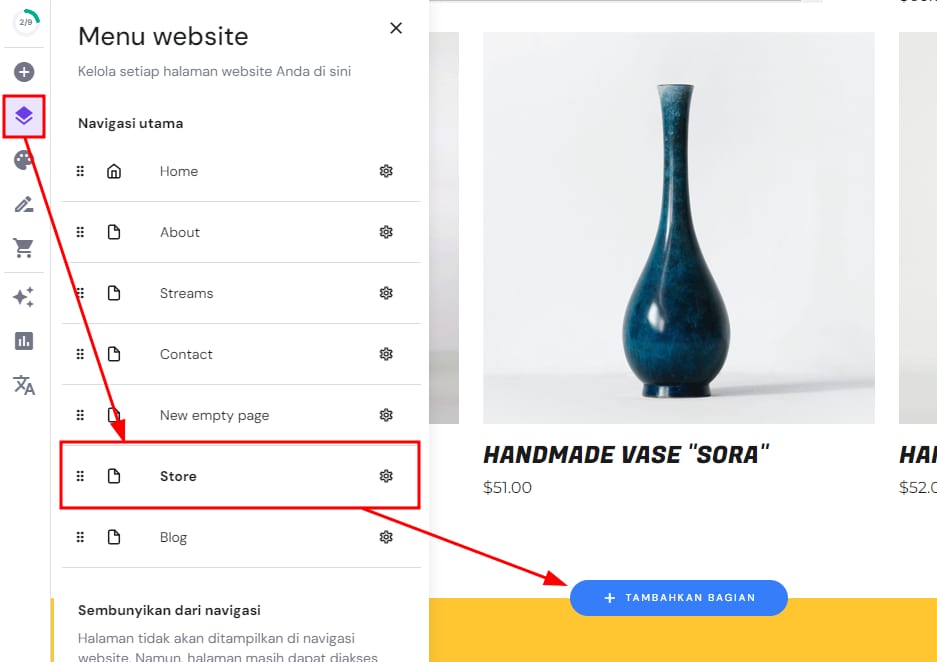
2. Pada tampilan Tambahkan Bagian Baru, pilih Toko Online. Di sebelah kanan, Anda akan menemukan dua jenis bagian produk – daftar produk dan produk satuan – klik pada bagian yang diinginkan dan bagian tersebut akan dimasukkan pada website Anda:
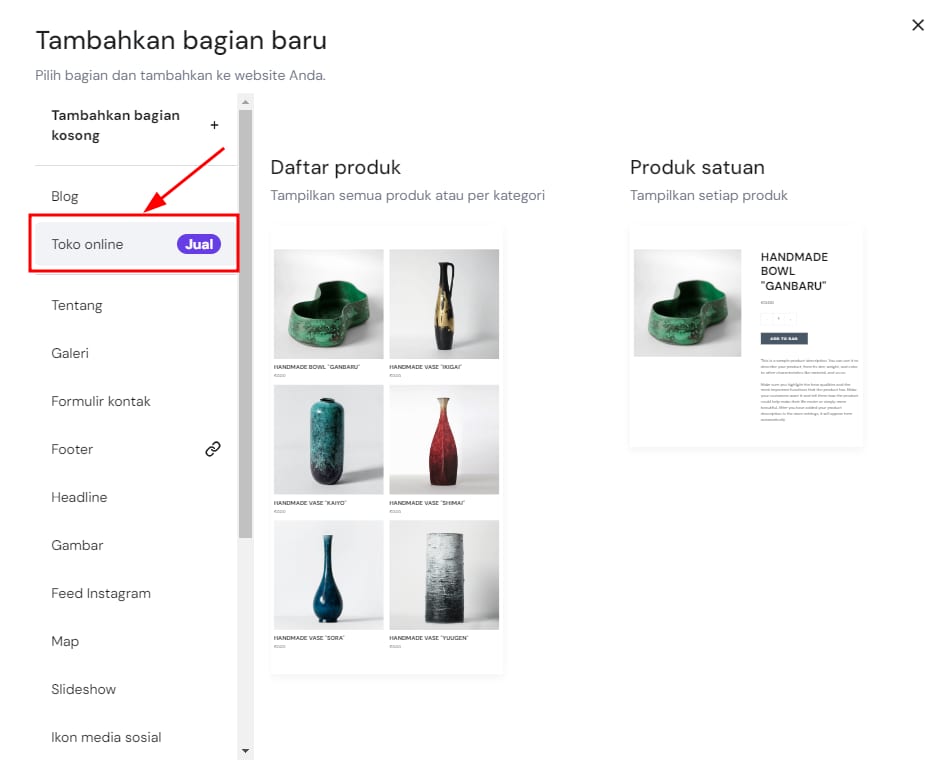
Bagian Daftar Produk
Jenis bagian ini digunakan untuk menunjukkan semua produk Anda atau kategori produk tertentu. Secara bawaan, bagian ini akan menampilkan semua produk Anda; karena itu, untuk menampilkan produk dalam kategori tertentu, klik Edit Bagian:
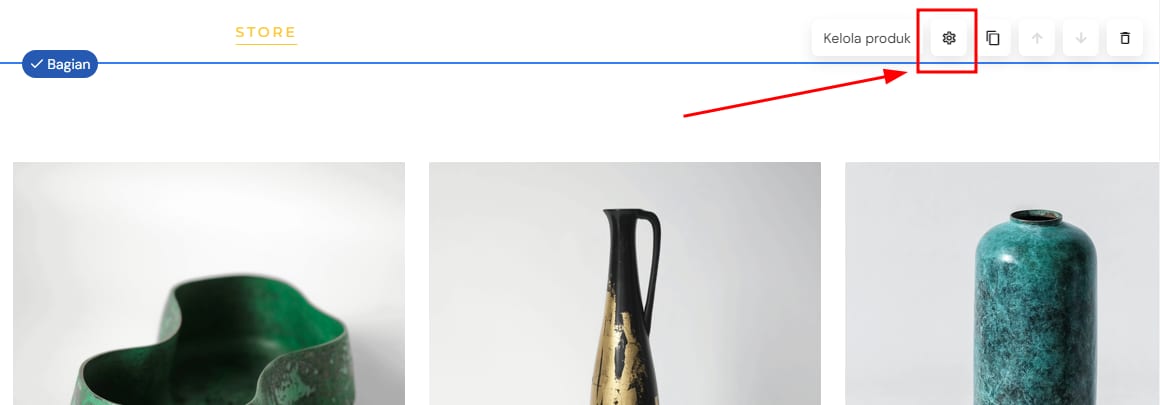
Lalu pilih kategori yang diinginkan:
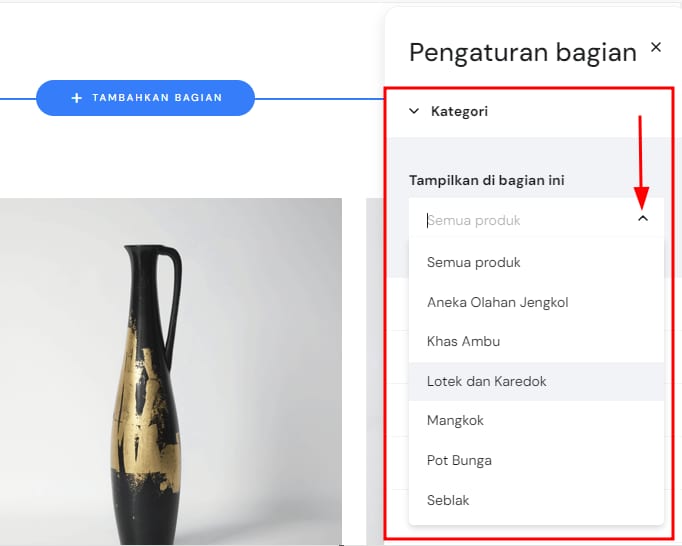
Pelajari lebih jauh tentang pengaturan bagian daftar produk:
|
Kategori |
Menampilkan semua produk atau produk kategori tertentu |
|
Layout |
Mengubah:
|
|
Style |
Mengubah:
Pelajari lebih jauh: |
|
Pagination |
Menentukan jumlah produk per halaman (dalam bagian daftar produk) |
|
Tombol tambahkan ke tas |
Mengaktifkan tombol tambahkan ke tas belanja sehingga pengunjung website Anda dapat melihat-lihat produk dan/atau menambahkannya ke keranjang belanja tanpa harus membuka produk halaman.
Anda juga bisa mengubahsuaikan penampilannya di sini. |
|
Ribbon |
Mengubah:
Anda dapat menambahkan ribbon/pita melalui halaman pengelola produk |
Bagian Produk Satuan
Gunakan jenis bagian ini untuk menunjukkan produk tertentu. Klik Tentukan produk:
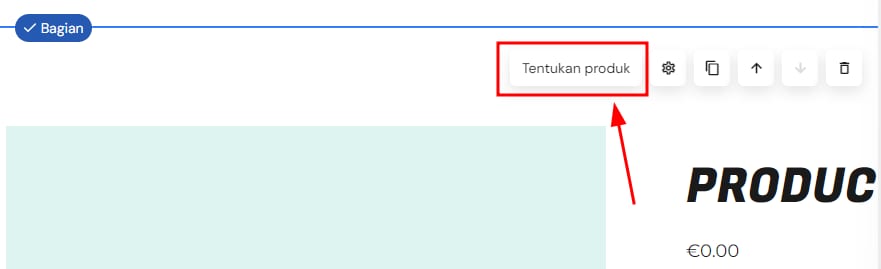
Lalu pilih produk tertentu untuk ditampilkan pada bagian tersebut:
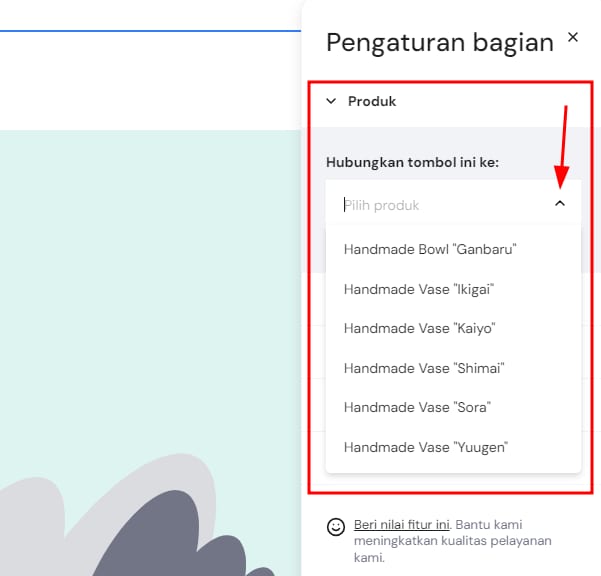
Pelajari lebih jauh tentang pengaturan bagian produk satuan:
|
Produk |
Menghubungkan bagian ini ke produk tertentu |
|
Layout |
Mengubah:
|
|
Style |
Mengubah:
Pelajari lebih jauh: |
|
Tombol |
Mengubah:
|
|
Jumlah Produk |
Mengizinkan atau melarang pengunjung Anda memilih jumlah produk dengan menyalakan atau mematikan fitur ini |
CATATAN:
-
Jika anda mengubah detail produk pada halaman pengelola produk, ingat untuk meng-update website Anda agar perubahannya muncul secara online.
-
Multibahasa belum didukung pada fitur toko online; dengan kata lain, produk hanya bisa ditampilkan pada bahasa bawaan website Anda.